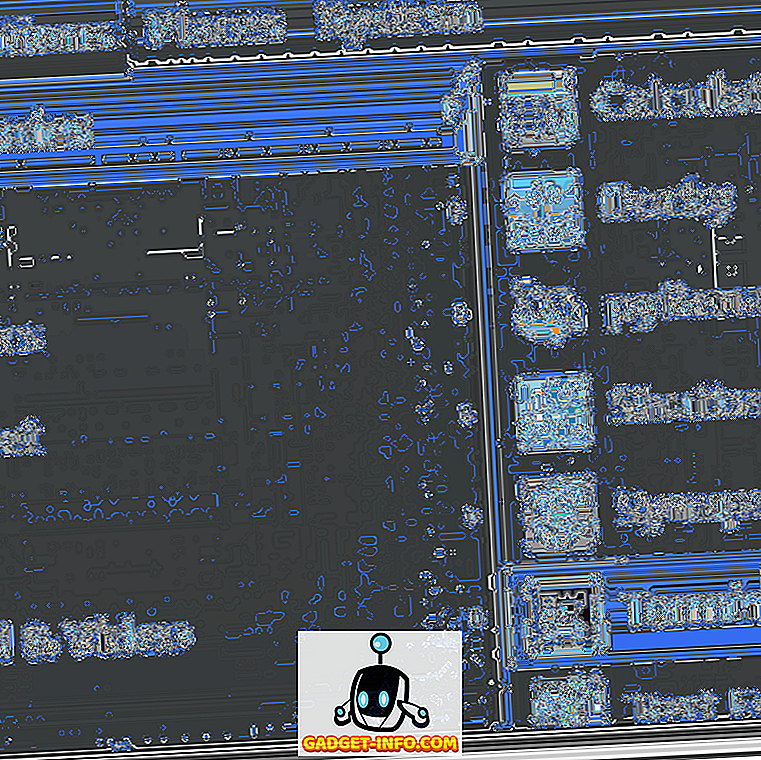Por padrão, a conta de administrador local no Windows 10 está desabilitada. Existem determinados programas que exigem que o usuário faça login usando a conta de administrador local para instalar o software ou executar alguma ação no computador. Mesmo que sua conta de usuário normal seja considerada uma conta de "administrador", você ainda será solicitado pelo UAC ao executar determinadas ações no computador.
A conta interna de Administrador não receberá os prompts do UAC. Neste artigo, conduzi-lo-ei através dos passos para ativar a conta de administrador, para que possa iniciar sessão no Windows 10.
Método 1 - usuários e grupos locais
A primeira maneira de ativar a conta de administrador interna é abrir usuários e grupos locais. Você pode fazer isso clicando com o botão direito do mouse em Computador ou Este PC e escolhendo Gerenciar .

Na tela Gerenciamento do computador, vá em frente e expanda Usuários e grupos locais e clique em Usuários . Você verá a conta de administrador no painel direito.

Clique com o botão direito do mouse na conta do Administrador e clique em Propriedades .

Vá em frente e desmarque a caixa Conta desativada . Também é uma boa ideia definir uma senha para a conta de Administrador, pois ela tem acesso irrestrito total ao sistema. Agora você pode fazer logoff da sua conta atual e verá a conta do Administrador aparecer na lista de usuários.

Método 2 - prompt de comando
Você também pode ativar e desativar a conta de administrador local por meio do prompt de comando. Para fazer isso, você precisa abrir um prompt de comando elevado no Windows 10. Para fazer isso, clique em Iniciar, digite cmd e clique com o botão direito do mouse em Prompt de Comando e escolha Executar como Administrador .

Isso abrirá o prompt de comando com permissões elevadas. Você também pode obter uma caixa de diálogo do UAC, onde basta clicar em Sim . No prompt de comando, digite o seguinte para ativar a conta de Administrador interna:
administrador do usuário da rede / ativo: sim

Para desabilitar a conta de administrador interna, use este comando:
administrador do usuário da rede / ativo: não

Método 3 - Política de Segurança Local
A última maneira de ativar ou desativar a conta de administrador no Windows 20 é usar a política de segurança local. Esta opção provavelmente só estará disponível na versão Professional do Windows 10. Para abrir a Política de Segurança Local no Windows 10, vá ao Painel de Controle e clique em Ferramentas Administrativas . Você também pode precisar alterar a exibição para ícones pequenos ou grandes em vez de Category.

No painel esquerdo, clique em Políticas locais e, em seguida, em Opções de segurança . O primeiro item é Contas: Status da conta do administrador .

Clique duas vezes no item e você pode clicar no botão de opção Ativado .

É isso aí! Essas são as 3 maneiras diferentes de ativar e fazer login na conta interna de Administrador no Windows 20. Se você tiver alguma dúvida, poste um comentário e tentarei ajudar. Apreciar!